Cara Memperbaiki Avast tidak terbuka di Windows
Diterbitkan: 2021-07-08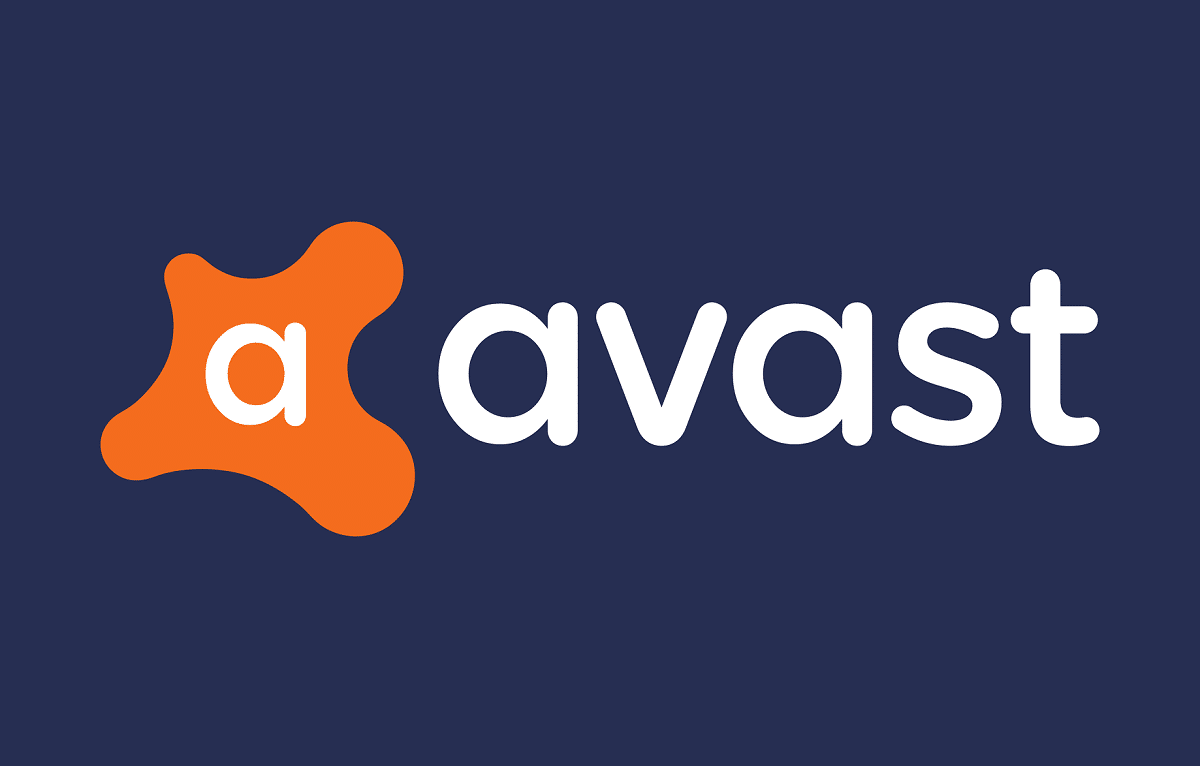
Antivirus Avast digunakan oleh pengguna di seluruh dunia karena perlindungan solid yang diberikannya terhadap semua jenis malware. Sayangnya, ada laporan tidak dapat membuka antarmuka pengguna avast.
Untungnya, kami telah mengumpulkan metode yang dengannya Anda dapat memperbaiki masalah ini. Baca terus untuk mengetahui mengapa Avast UI gagal dimuat dan apa yang dapat Anda lakukan untuk memperbaikinya.
Mengapa Anda tidak dapat membuka Antarmuka Pengguna Avast?
Berikut adalah alasan paling umum mengapa Avast tidak mau membuka masalah terjadi pada Windows 10:
1. Instalasi Rusak: Saat menginstal Avast, file instalasi atau prosedurnya mungkin rusak karena berbagai alasan. Namun, Anda dapat memperbaiki masalah ini dengan melakukan instalasi bersih atau memperbaiki perangkat lunak Avast.
2. Layanan Avast Rusak: Layanan avast mungkin tidak berjalan dengan benar di sistem Anda. Anda perlu memeriksa dengan aplikasi Layanan untuk memperbaiki masalah ini seperti yang dijelaskan nanti di artikel.
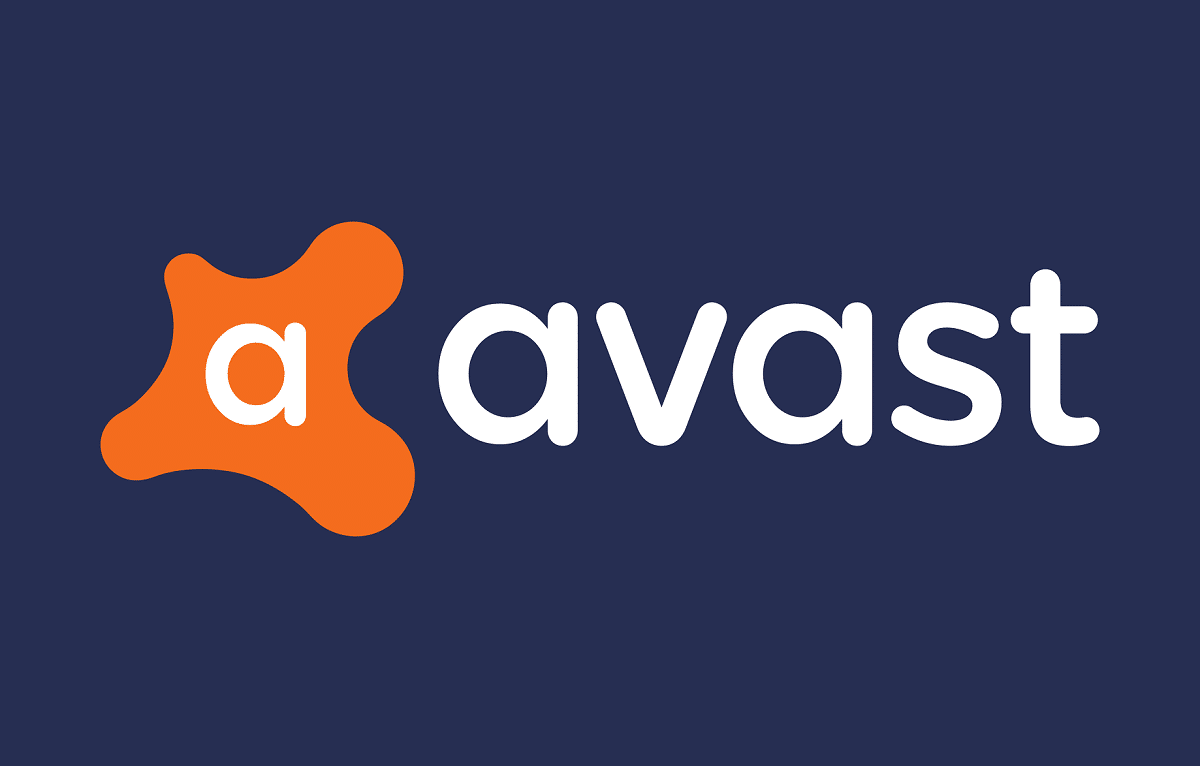
Isi
- Cara Memperbaiki Avast tidak Terbuka di Windows
- Metode 1: Gunakan Wisaya Perbaikan Avast
- Metode 2: Gunakan Aplikasi Layanan untuk Memulai Ulang Avast
- Bagaimana cara memperbaiki Kesalahan 1079
- Metode 3: Bersihkan Instal Avast menggunakan Safe Mode
Cara Memperbaiki Avast tidak Terbuka di Windows
Bukannya alasan di balik masalahnya sedikit lebih jelas, mari kita beralih ke metode yang dengannya kita dapat memperbaiki masalah.
Metode 1: Gunakan Wisaya Perbaikan Avast
Ikuti langkah-langkah dalam metode untuk memperbaiki kesalahan yang mungkin muncul selama instalasi Avast. Anda harus menggunakan wizard perbaikan untuk memperbaiki avast seperti yang diinstruksikan di bawah ini:
1. Di bilah pencarian Windows, ketik tambah atau hapus program.
2. Luncurkan Tambah atau hapus program dari hasil pencarian dengan mengkliknya.
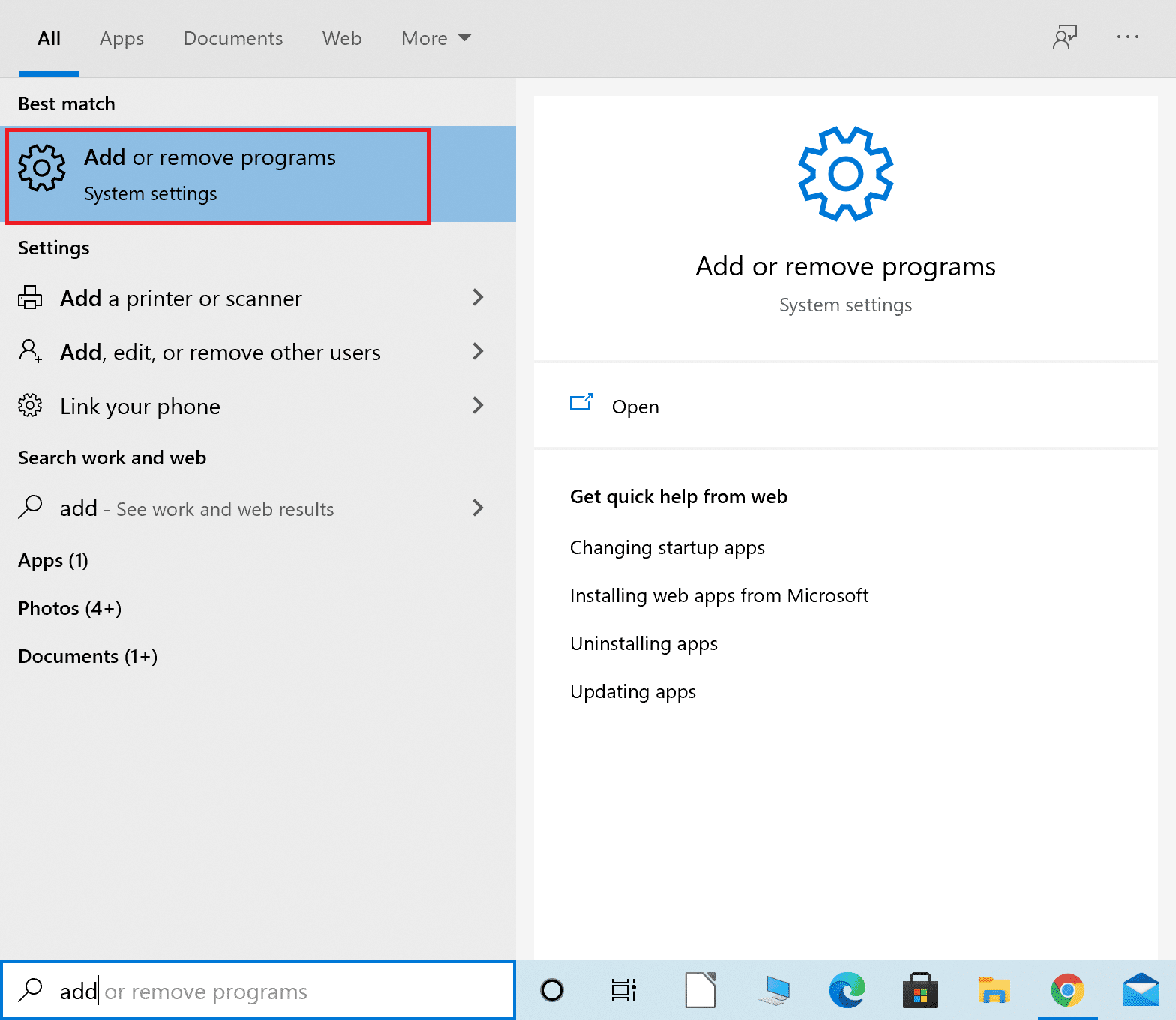
3. Di bilah pencarian daftar pencarian ini, ketik avast .
4. Selanjutnya klik pada aplikasi Avast lalu klik Modify seperti pada gambar.
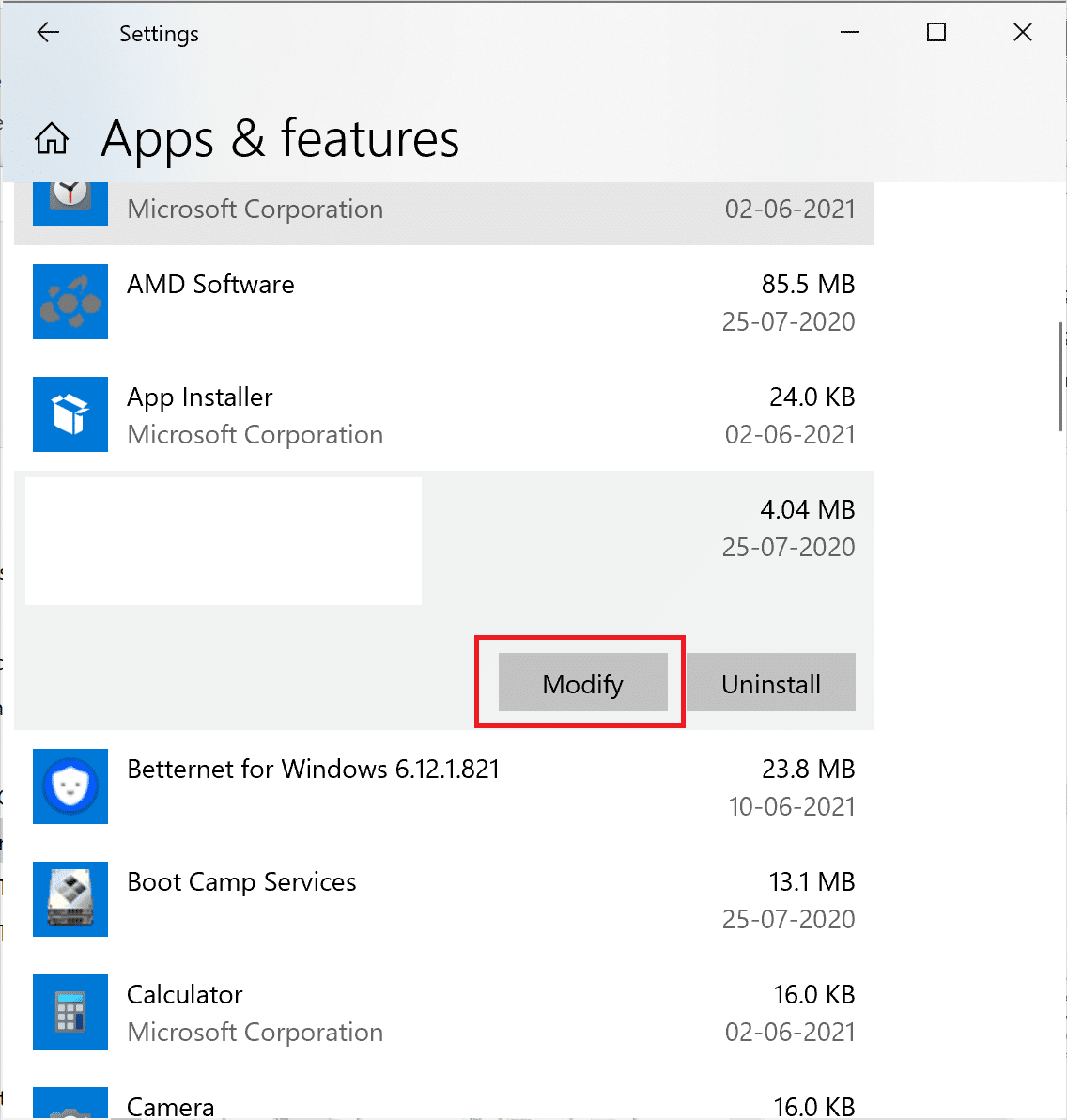
5. Avast Uninstall Wizard akan terbuka. Di sini, klik Perbaiki .
6. Wisaya pencopotan pemasangan Avast akan terbuka. Di sini, klik Perbaikan lalu klik Berikutnya dan ikuti petunjuknya.
7. Avast akan memulai ulang dengan pengaturan default yang diterapkan padanya. Terakhir, klik Selesai .
Sekarang, restart komputer Anda dan kemudian, coba buka Avast. Periksa apakah Anda dapat memperbaiki tidak dapat membuka kesalahan antarmuka pengguna Avast . Jika ya, maka lanjutkan ke metode berikutnya untuk memulai ulang layanan Avast.
Metode 2: Gunakan Aplikasi Layanan untuk Memulai Ulang Avast
Mungkin ada kesalahan dalam layanan Avast yang tidak mengizinkan antarmuka pengguna untuk membuka dengan benar. Ikuti langkah-langkah yang tertulis di bawah ini untuk memulai ulang layanan Avast:
1. Cari Run di bilah pencarian windows.
2. Kemudian, klik Jalankan di hasil pencarian untuk membuka dialog Jalankan.
3. Selanjutnya, ketik services.msc ke dalam teks yang diajukan dan kemudian, klik OK.
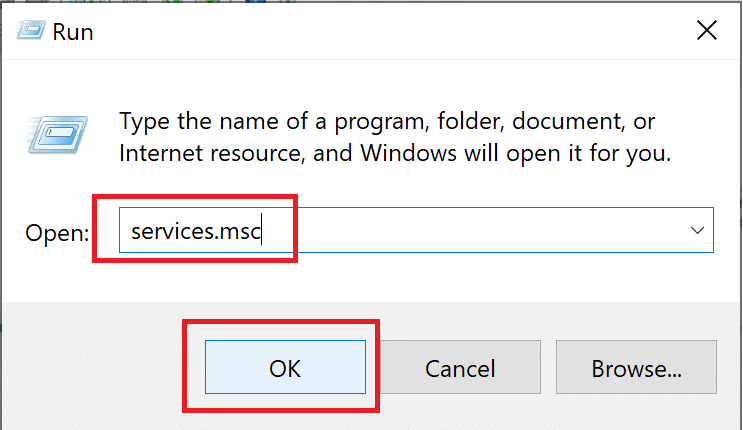
4. Sekarang , di jendela Services, klik kanan pada Avast Antivirus lalu pilih Properties dari menu drop-down. Lihat gambar di bawah untuk contoh.
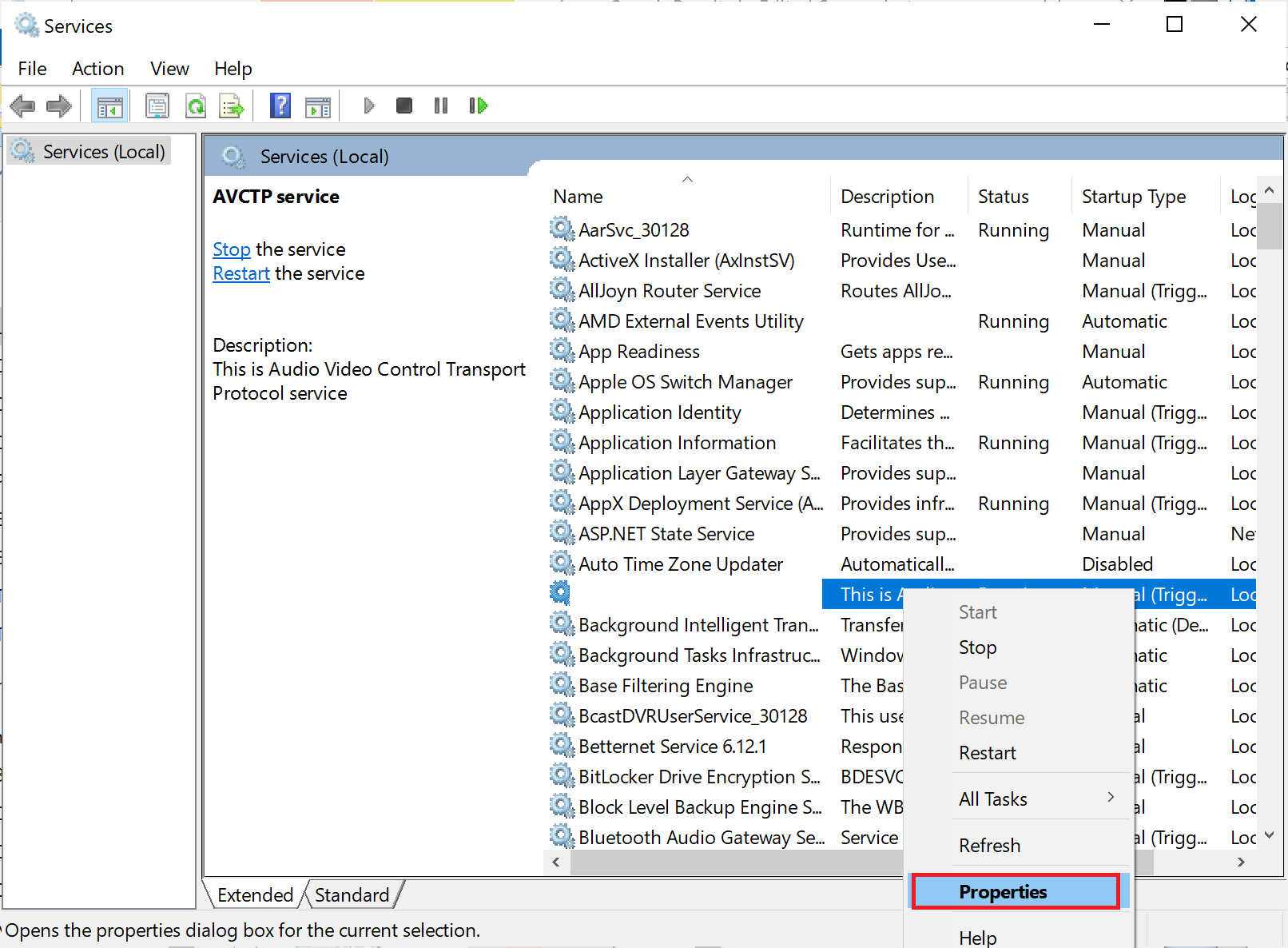
5. Selanjutnya, pilih Otomatis dari drop-down Jenis startup.

6. Sekarang, klik tombol Start di bawah Service status (jika service telah berhenti).
7. Konfirmasikan kotak dialog Kontrol Akun Pengguna yang mungkin muncul.
8. Terakhir, klik Apply lalu, OK.
Anda seharusnya dapat menggunakan Avast seperti yang Anda inginkan, tanpa kesalahan.
Bagaimana cara memperbaiki Kesalahan 1079
Jika Anda Menerima Error 1079 dengan menekan tombol Start pada metode di atas, ikuti langkah-langkah di bawah ini untuk mengatasinya:
1 . Buka jendela Properties layanan Avast Antivirus dengan mengikuti langkah 1 sampai 4 yang tertulis di atas.
2. Selanjutnya, di jendela Properties, klik tab Log On .
3. Klik tombol Browse , seperti gambar di bawah ini.
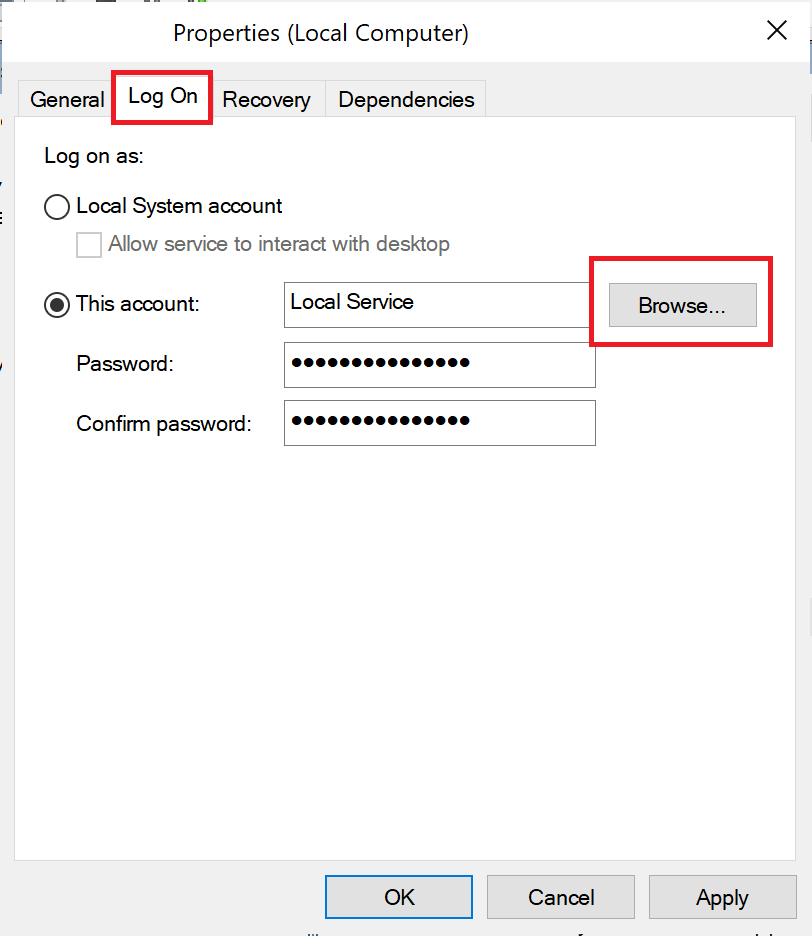
4. Sekarang, masukkan nama akun Anda di bidang teks di bawah ' Masukkan nama objek yang akan dipilih'. Kemudian, klik Periksa Nama.
5 . Jika nama pengguna Anda benar, klik OK seperti yang ditunjukkan di bawah ini. Jika nama pengguna Anda salah, itu akan menunjukkan kesalahan.
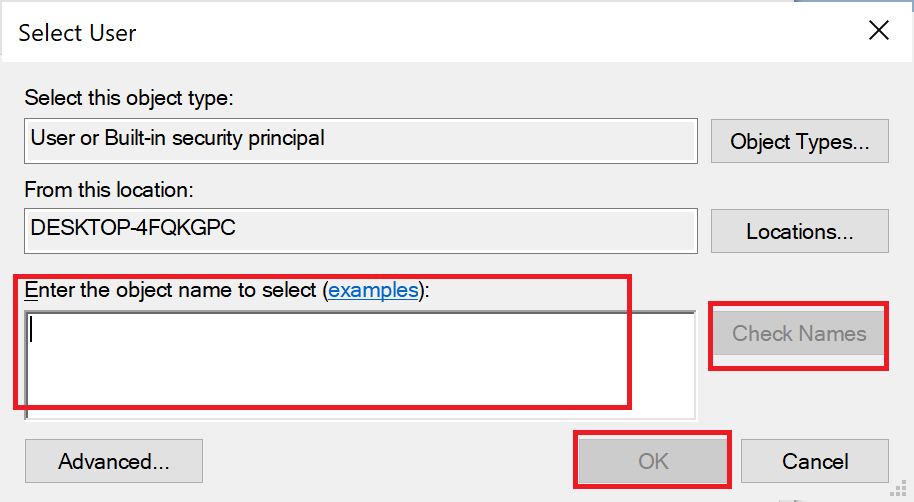
6. Jika Anda diminta, masukkan kata sandi, lalu klik OK.
Sekarang kembali ke jendela Properties layanan Avast Antivirus dan klik tombol Start .
Setelah Anda menyelesaikan langkah-langkah di atas, buka Avast dan lihat apakah Avast UI gagal memuat masalah tetap ada. Jika Anda masih menghadapi masalah, lakukan instalasi bersih Avast dalam metode selanjutnya.
Baca Juga: Memperbaiki Definisi Virus Gagal di Avast Antivirus
Metode 3: Bersihkan Instal Avast menggunakan Safe Mode
Melakukan instalasi bersih dengan benar akan menghapus aplikasi avast yang salah termasuk file cache dan entri registri yang rusak. Ini adalah metode terakhir yang pasti akan memperbaiki kesalahan Avast tidak terbuka pada Windows:
1. Pertama, pastikan software avast download terbaru ada di komputer Anda.
2. Klik di sini untuk mengunjungi situs resminya, lalu klik Unduh Perlindungan Gratis .
3. Selanjutnya, unduh dan instal Avast Uninstall Utility.
4. Klik di sini, lalu klik Download avastclear.exe untuk mendapatkan Avast Uninstall Utility, seperti yang ditunjukkan di bawah ini.
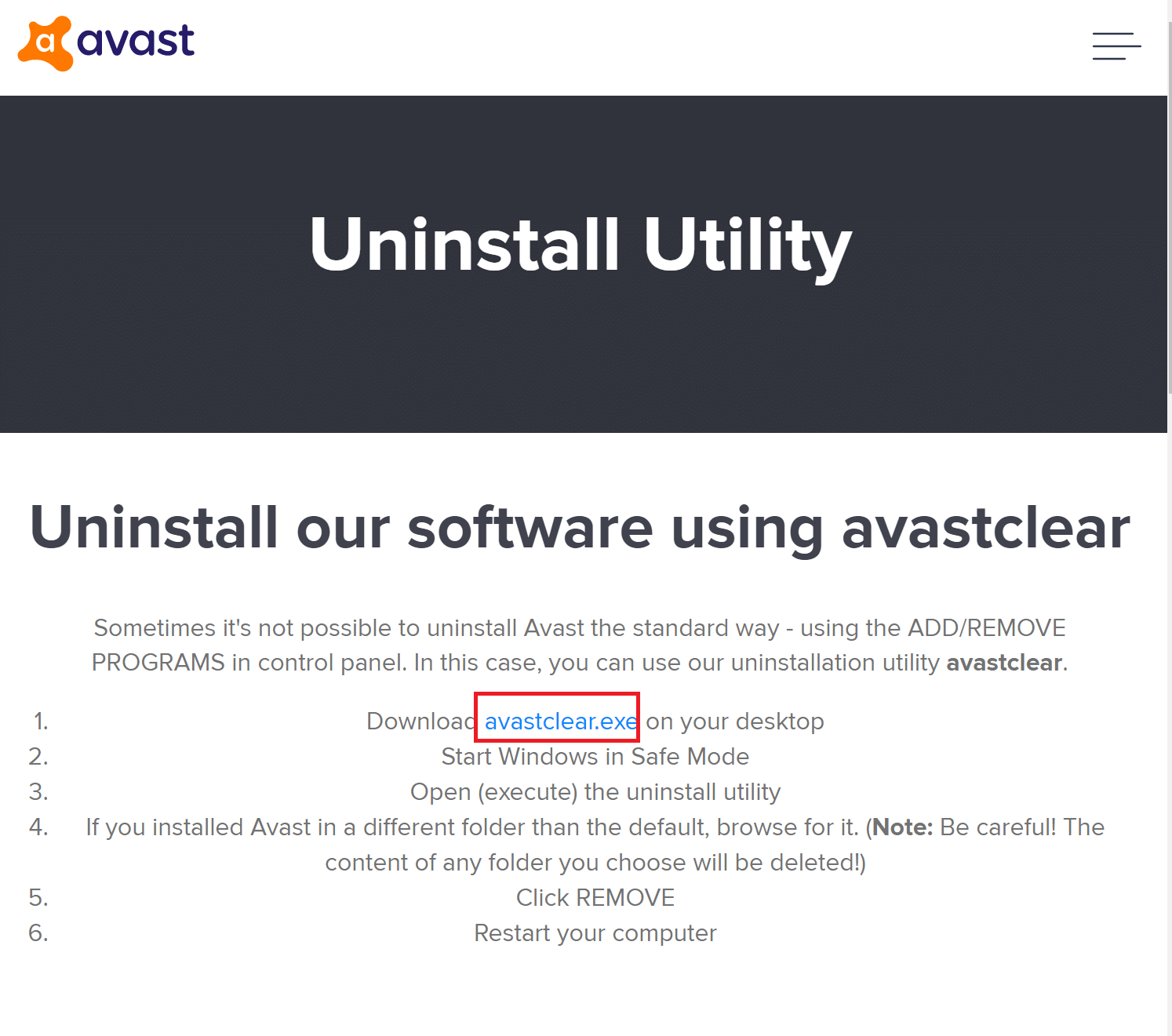
5. Sekarang Anda harus mem-boot Windows dalam Safe Mode:
a) Untuk melakukannya, cari konfigurasi sistem di bilah pencarian Windows.
b) Kemudian, klik Konfigurasi Sistem untuk meluncurkannya.
c) Sekarang, klik pada tab Boot di jendela yang terbuka.
d) Selanjutnya, pilih Safe boot di bawah Boot options dan kemudian, klik OK , seperti yang ditunjukkan di bawah ini. Restart komputer dan sistem akan boot ke Safe Mode.

6. Setelah Windows 10 terbuka dalam Safe Mode, klik Avast Uninstall Utility yang diunduh yang sebelumnya Anda unduh.
7. Di jendela utilitas uninstall, pastikan folder yang benar yang berisi program Avast yang rusak dipilih.
8. Sekarang, klik Uninstall .
9. Selanjutnya, restart komputer Anda dalam mode normal dan kemudian, instal program Avast yang Anda unduh pada langkah pertama.
Sekarang ketika Anda meluncurkan program Avast, antarmuka pengguna akan terbuka dengan benar.
Direkomendasikan:
- Cara Memperbaiki Avast Web Shield Tidak Mau Hidup
- Cara Menghapus Avast dari Windows 10
- Perbaiki Windows 10 Tidak Bisa Boot Dari USB
- Aktifkan atau Nonaktifkan Akun Administrator di Windows 10
Kami harap panduan ini bermanfaat dan Anda dapat memperbaiki masalah Avast not Opening pada Windows . Beri tahu kami metode mana yang paling cocok untuk Anda. Jika Anda memiliki pertanyaan atau saran mengenai artikel ini, jangan ragu untuk menyampaikannya di bagian komentar.

